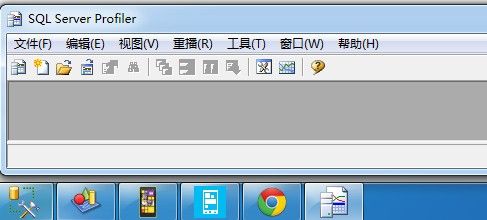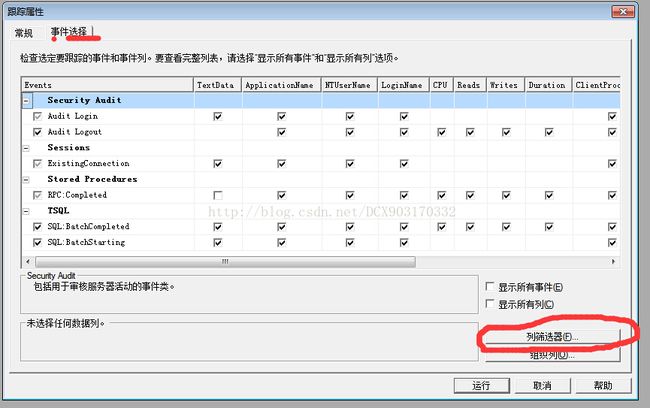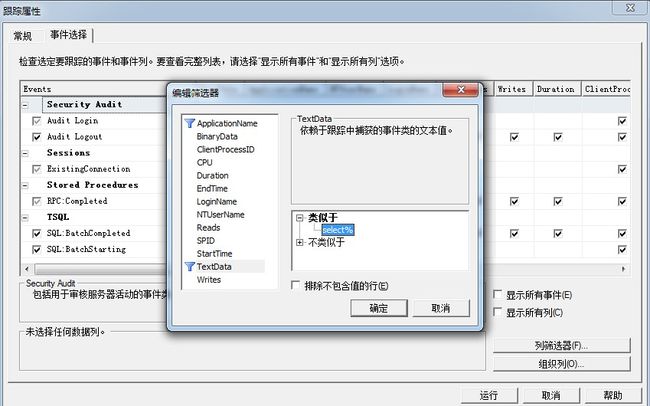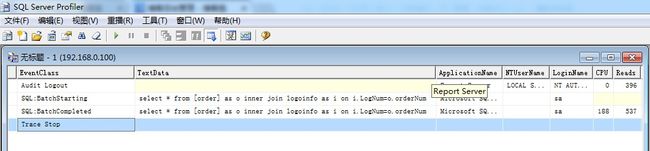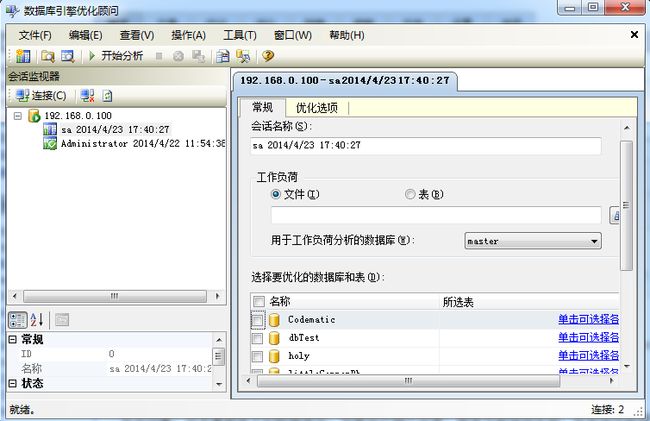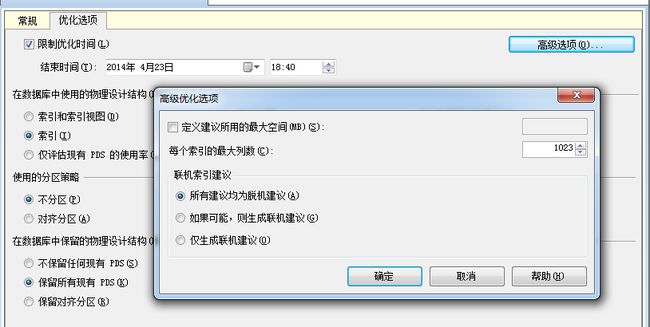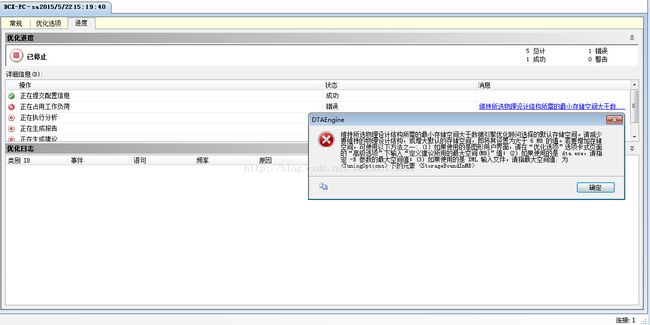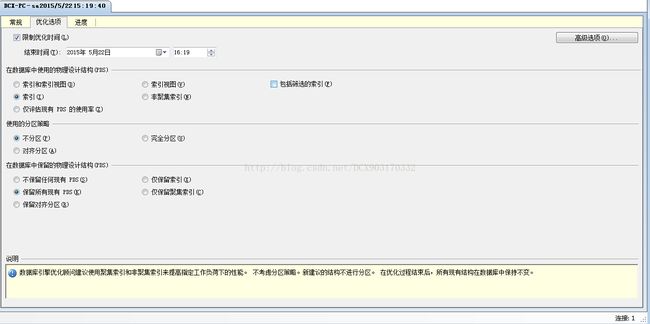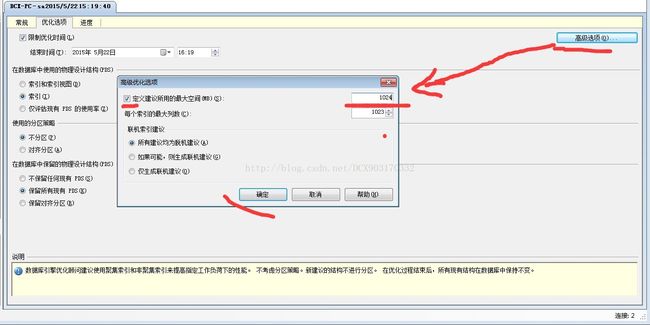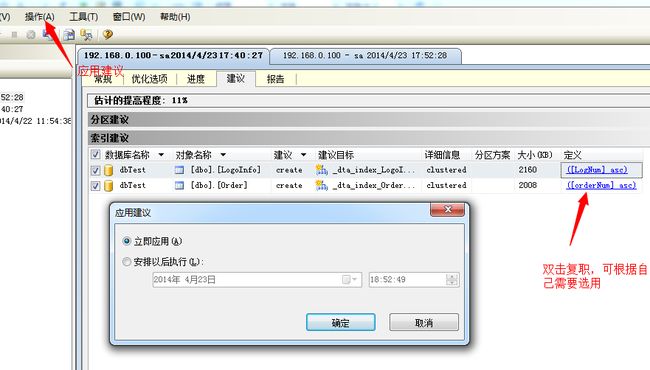SqlServer性能检测和优化工具使用详细
工具概要
如果你的数据库应用系统中,存在有大量表,视图,索引,触发器,函数,存储过程,sql语句等等,又性能低下,而苦逼的你又要对其优化,那么你该怎么办?哥教你,首先你要知道问题出在哪里?如果想知道问题出在哪里,并且找到他,咱们可以借助本文中要讲述的性能检测工具--sql server profiler(处在sql安装文件--性能工具--sql server profiler)
如果知道啦问题出现在哪里,如果你又是绝世高手,当然可以直中要害,写段代码给处理解决掉,但是如果你不行,你做不到,那么也无所谓,可以借助哥的力量给你解决问题。哥给你的武功的秘诀心法是---数据库引擎优化顾问(处在sql安装文件--性能工具--数据库引擎优化顾问)
sql server profiler功能
此工具比柯南还柯南,因为他能检测到数据库中的一举一动,即便你不动他,他也在监视你,他很贱的。他不但监视,还监视的很详细,有多详细一会再说,还把监视的内容记录到数据库或者是文件中,给你媳妇告状说你把数据库哪里的性能搞的多么不好,不过他也会把好的给你记录下来,好与不好这当然需要你来分析,其实他也是个很2的柯南。
数据库引擎优化顾问功能
此武功,乃上乘武功。像张无忌的乾坤大挪移,先是接受sql server profiler检测出来的sql,视图,存储过程,数据结构等等,然后他再自己分析,然后再在怀中转两圈,感觉自己转的差不多啦,就给抛出来个威力更炫,更好的索引,统计,分区等等建议信息。让你承受不住,happly致死。。下面听哥给你先讲讲咱们的很2柯南。
sql server profiler的使用
打开系统主菜单--sqlserver几---性能工具--->>sql server profiler;笨样儿,找到没?哥等你会儿,给你上张打开他后的图,让你看看。。
然后文件--新建跟踪--显示跟踪属性窗口
然后选中页签“事件选择”,并点击”列筛选器“,操作如下图:
首先那个select%是个筛选监测的TextData。那个%是个通配符,他的意思就是筛选select开口的语句。当然这你自己可以随便定义,如update%,delete%....。
把那个排除不包含值的行也给带上,然后确定,运行。然后在数据库中运行一句select。你会发现他检测到啦。
每列以此向右,从EventClass开始,我给你讲讲都是什么。
事件分类,申请了语句,应用程序名称,操作系统用户,数据库用户,cpu占用率,读数据库次数,写数据库次说,执行脚本用时,应用程序进程号,开始时间,结束时间等。
事件选择,你就把鼠标放上去,他下面有中文的注释。自己好好看看,然后根据你自己的需要把事件勾选上来。
然后文件-->>另存为,可以把这些监测到的数据保存为文件,或数据表。
分析:
1.查找持续时间最长的查询
一般情况下,最长查询时间的查询语句就是最影响性能的原因存在。它不仅占用数据库引擎大量的时间,还浪费系统资源,还影响数据库应用系统的交互速度。再对数据用应用系统进行优化时,先找出他,对其优化,在创建跟踪时,勾上TSQL-SQL:BatchCompleted.跟Stored Procedures-RPC:completed。这样就能找出来这个最长时间查询然后对其进行分析优化。
select TextData,Duration,CPU from <跟踪的表> where EventClass=12 -- 等于12表示BatchCompleted事件 and CPU<(0.4*Duration) --如果cpu的占用时间,小于执行sql语句时间的40%,说明该语句等待时间过长
2.最占用系统资源的查询
就是占用cpu时间,跟读写IO的次数。建议事件包含Connect、Disconnect、ExistingConnection、SQL:BatchCompleted、RPC:completed,列包含writes,reads,cpu。
3.检测死锁
在访问量,并发量都很大的数据库中,如果设计稍不合理,就有可能造成死锁,给系统性能带来影响。事件包含:RPC:Starting、SQL:BatchStarting、Lock:DeadLock(死锁事件)、Lock:DeadLockChaining(死锁的事件序列)。
使用数据库引擎优化顾问分析解决数据库性能
打开系统主菜单--sqlserver几---性能工具--->>数据库引擎优化顾问,界面如下
打开之后,你在上一个工具中保存的的文件,你就在这里的工作负荷中选文件,表就选表。选后别急。
把要分析的数据库跟数据库的表选上,也就是下面的用于工作负荷分析的数据库选择,跟下面的要优化的数据库和表,慢慢扣,把他选对。
然后选则你想要的优化选项
根据需要,选上,高级选项里面通常可以默认。确定。。
然后点左上角有一个开始分析。如果报下面的错误,不要急,按照他的操作一步一步来就行。
点击tab标签"优化选项",如图:
然后点击“高级选项”:、
点击确定----开始分析-----一会就分析完成了
它会给个建议列表,然后你根据上面的操作,把它给出的操作在数据库中操作下就OK了,就不用那么的费尽心机的调试SQL了,当然写出高效率的SQL还是比较好的。